
Seuraavassa artikkelissa aiomme tarkastella ExifToolia. Tämä on ilmainen ja avoimen lähdekoodin ohjelma kuvan, äänen, videon ja PDF-metatietojen lukemiseen, kirjoittamiseen ja käsittelyyn. Se on riippumaton käytettävästä alustasta. Se on saatavana Perl-kirjastona ja komentorivisovelluksena.
Valokuvien metatiedot ovat ylimääräisiä tietoja, jotka lisätään tiedostoihin. Kuten kamera, jolla valokuva otettiin, tai aika, jolloin se otettiin. Tämäntyyppiset kuvan metatiedot voivat olla eri muodoissa. Metatietoihin sisältyvät tiedot voivat olla minkä tahansa tyyppisiä, yrityksen nimestä tietokoneen nimeen tunnisteiden, muokkauspäivämäärien, sijainnin jne. kautta ...
ExifTool tukee monia erilaisia metatietomuotoja, kuten EXIF, GPS, IPTC, XMP, JFIF, GeoTIFF, ICC Profile, Photoshop IRB, FlashPix, AFCP ja ID3, samoin kuin digitaalikameran kuvan metatiedot. Kuten voit arvata metatiedot eivät ole vain kuvia, mutta sitä voidaan soveltaa kaiken tyyppisiin tiedostoihin.
Vaikka nämä yksityiskohdat voivat olla erittäin hyödyllisiä minkä tahansa tyyppisten tiedostojen luokittelussa, ne myös voi sisältää arkaluonteisia tietoja. Joten meidän on myös oltava varovaisia jakamiemme tiedostojen suhteen, koska ne voivat sisältää tietoja, joita emme halua jakaa.
ExifTool-asennus
Voimme asentaa ExifToolin Ubuntuun yksinkertaisella tavalla. Meidän on vain avattava pääte (Ctrl + Alt + T) ja suoritettava seuraava komento:
sudo apt install libimage-exiftool-perl
Tämän ansiosta ohjelma asennetaan. Nyt voimme työskennellä sen kanssa konsolin kautta.
Metatietojen käyttö ExifToolin kanssa
Jotkut ohjelman hyväksymistä pääkomennoista ovat seuraavat:
Seuraava komento näyttää meille kaikki ilmoitettuun kuvaan liittyvät metatiedot.
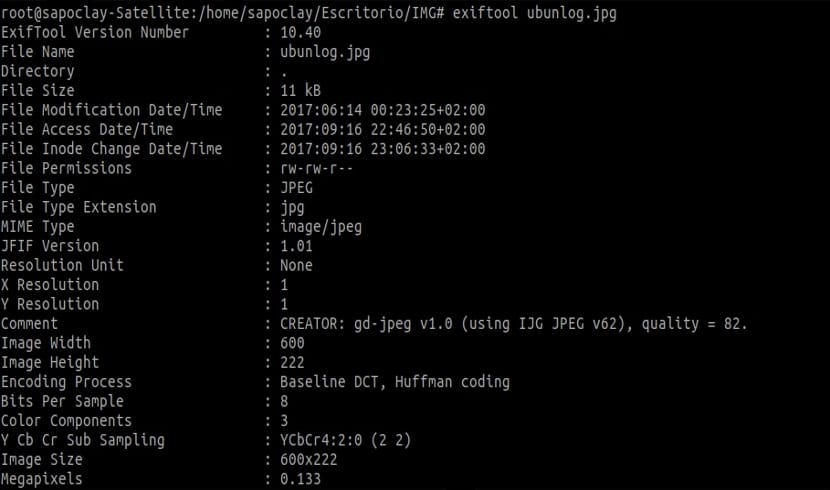
exiftool imagen.jpg
Tämä seuraava komento poistaa kaikki tiedostoon liittyvät ylimääräiset metatiedot.
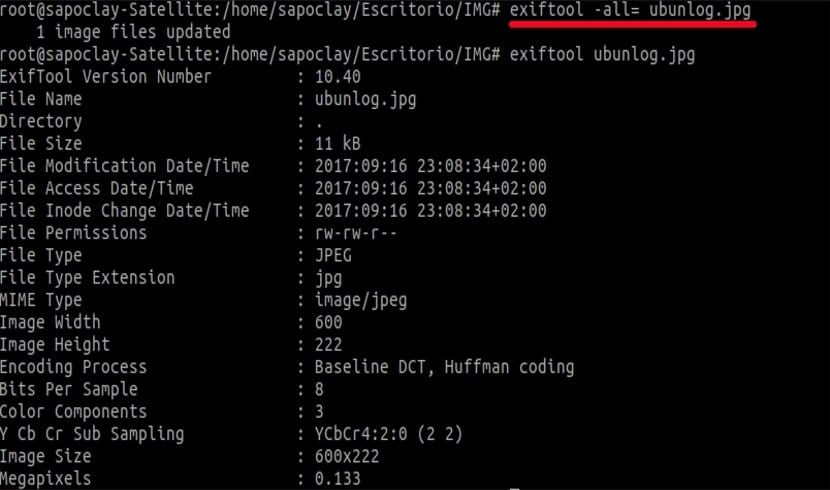
exiftool -all= imagen.jpg
Seuraava komento antaa arvon määritetyn ryhmän TAG: lle.
exiftool -[GROUP:]TAG=VALUE imagen.jpg
Näillä komennoilla voimme nyt hallita kaikkia kuvien metatietoja. Jos haluat tietää enemmän tunnisteista ja ryhmistä, jotka ovat käytettävissä niiden hallitsemiseksi haluamallasi tavalla, saat lisätietoja tästä verkkosivusto. Toinen tapa nähdä enemmän vaihtoehtoja exiftool -komennolle käyttää ihmisen apua käyttöjärjestelmässämme.
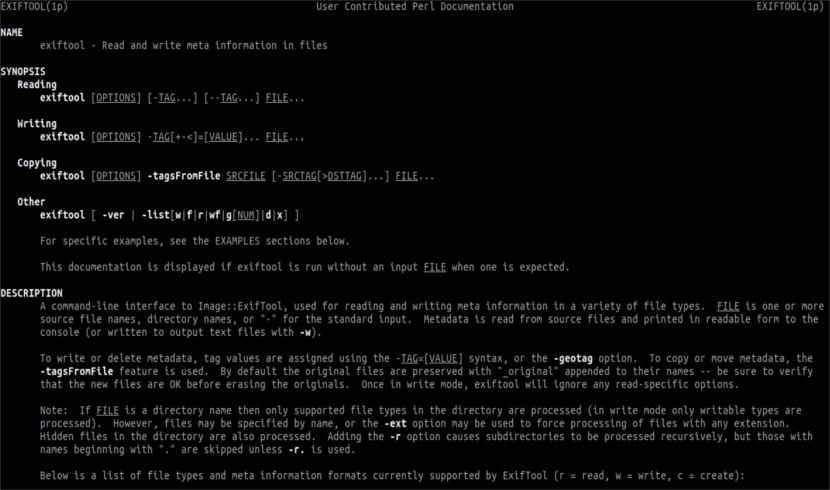
Lisää esimerkkejä metatietojen hallinnasta
Seuraavaksi aiomme nähdä joitain esimerkkejä metatietojen hallinnasta:
Lisää tai muokkaa GPS-koordinaatit valokuvaan meidän on kirjoitettava jotain seuraavaa:
exiftool -exif:gpslatitude="27 33" -exif:gpslatituderef=S -exif:gpslongitude="165 130" -exif:gpslongituderef=E fotografia.jpg
Ehdollinen koodaus -if-vaihtoehdolla. Tämä tarkoittaa, että voit muokata metatietosarjaa, jos se täyttää ehdon, esimerkiksi:
exiftool -alldates+=1 -if '$CreateDate ge "2017:11:02"' DIRECTORIO-IMAGENES
Se muuttaa DIRECTORY-IMAGES-kuvien aikaa. Näihin lisätään yksi tunti, jos ne on luotu 1. marraskuuta 2 jälkeen, ja vain näihin kuviin. -Alldates -vaihtoehto on aliaksen nimi kaikille JPEG-tiedostossa oleville aikaleimoille (Datetimeoriginal, CreateDate ja ModifyDate). Voit oppia näistä ja muista exiftool-vaihtoehdoista osoitteessa tämä sivu.
-Jos ehto on yleinen, se tarkoittaa, että voit käyttää sitä haluamallasi tavalla, kunhan Perlin syntaksia noudatetaan. Tarvittaessa voit ketjuttaa useita lausekkeita -if-kutsulla exiftool-työkalulle. Muista, että ehdon nimien nimissä on oltava etuliite "$", kuten muuttujat perlissä. Kuka sitä tarvitsee, voi löytää lisää esimerkkejä ja ideoita tämä verkko.
Toinen hieno asia Exiftoolissa on, että sinun ei tarvitse kirjoittaa uudestaan EXIF-metatietoja kuvaksi. -TagsFromFile-vaihtoehto kopioi kaikki tunnisteet määritetystä tiedostosta viimeisenä argumenttina annettuun tiedostoon. Esimerkiksi:
exiftool -TagsFromFile tagged-img-fuente.jpg untagged-img-destino.jpg
Toisaalta -w -vaihtoehto kirjoittaa kuvasta löytyvät EXIF-tiedot tekstitiedostoon. Jos lisäät -htmlDump, se kirjoittaa ne HTML-tiedostoon. Jos tarvitset viedä kaikki metatiedot tietokantaan, paras tapa tehdä se olisi seuraavalla komennolla:
exiftool -t -S IMG-DIRECTORIO | grep -v ^====> img-tags-valores.txt
Tästä löydät toisen esimerkin siitä, miten se tehdään linkki.
Poista exiftool
Tämän ohjelman poistamiseksi käyttöjärjestelmästä meidän on vain avattava pääte (Ctrl + Alt + T). Siinä kirjoitamme seuraavan järjestyksen:
sudo apt remove libimage-exiftool-perl && sudo apt autoremove
Hei, se näkyy terminaalissa.
exiftool - [RYHMÄ:] TAG = ARVO papukaija.jpg
Varoitus: Tunnistetta '] TAG ei ole olemassa
Ei mitään tehtävää.
Kun yrität palauttaa exif
exiftool -TagsFromFile tagged-img-20180625_0032.CR2 tunnistamaton-img-parrot.jpg
Tiedostoa tagged-img-20180625_0032.CR2 ei ole olemassa -tagsFromFile -vaihtoehdolle